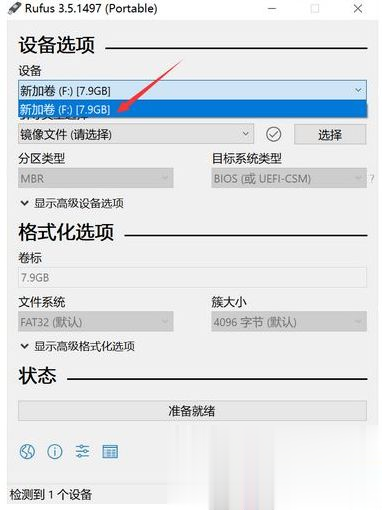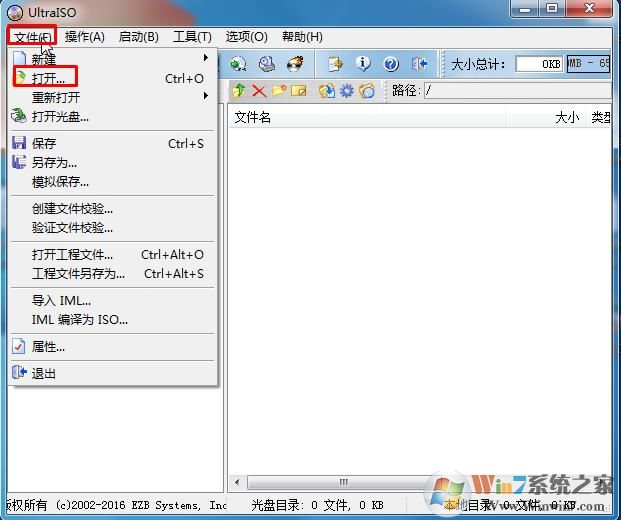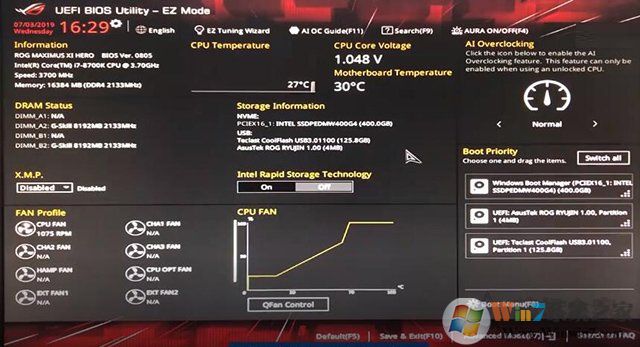戴尔台式机bios设置U盘启动|戴尔台式电脑怎么U盘启动教程
时间:2025-02-22 来源:系统宝 人气:
戴尔台式机想要重装系统或使用U盘维护,U盘启动盘已经做好了,不过不知道戴尔台式机怎么设置U盘启动,下面小编以图文的形式教大家如何正确设置戴尔台式机U盘启动。
步骤如下:
1、首先在开机或重启前前插入U盘启动盘,然后重启或打开戴尔台式机电源;

2、在看到dell logo时,按下F12启动热键打开Boot Menu,选择USB Storage Device回车;
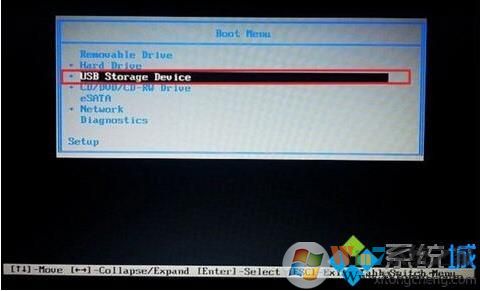
3、如果没有USB选项,选择Setup进入BIOS,或者重启按F2进入BIOS;
4、切换到Boot,选择Secure Boot Control回车,改成Disabled,USB Boot Support设置成Enabled,Boot Mode改成Legacy;
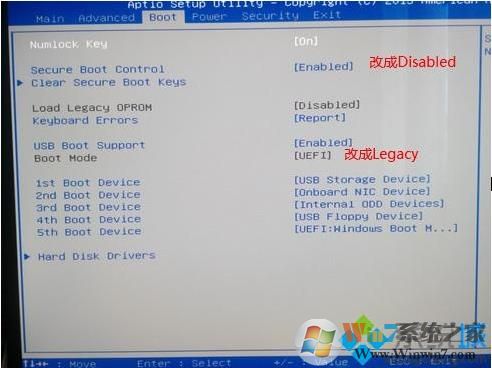
5、按F10重启,启动时按F12选择U盘启动。
知识分享:开机按F12无法出现U盘的选项,是由于BIOS中设置的是UEFI启动导致的,设置为传统模式即可解决问题,当然你也可以使用UEFI的U盘启动盘来启动电脑。
相关推荐
教程资讯
系统教程排行
- 1 Win7安装版u盘安装教程
- 2 华硕A580UR8250安装win7怎么装?华硕A580UR8250装win7的方法
- 3 华硕VM590LB笔记本怎么装win7(图文教程)
- 4 联想拯救者y7000重装win10专业版教程
- 5 微软Surface Pro 4/5平板电脑怎么进BIOS设置U盘启动?
- 6 惠普hp笔记本安装win7键盘失灵触摸板不能用解决方案
- 7 华擎 z170装win7改BIOS安装教程(图文)
- 8 【macbook air装win7】苹果笔记本安装Win7 64位旗舰版详细教程
- 9 华硕飞行堡垒FX63vm预装win10改win7教程
- 10 联想家悦30600I电脑怎么装win7旗舰版

系统教程
- 1 Rufus制作Win10启动盘教程(步骤详解)
- 2 Win11系统安装教程|Win11原版安装教程步骤详解
- 3 华硕主板BIOS设置固态硬盘启动顺序为第一启动硬盘教程
- 4 Aptio Setup Utility BIOS设转置U盘启动教程
- 5 电脑怎么进pe系统?进U盘PE系统方法
- 6 Win10系统改装Win7无法启动的原因和解决方法
- 7 苹果电脑怎么删除MAC系统装Win10单系统(解决无法从U盘启动PE)
- 8 电脑怎么把硬盘模式RAID改成AHCI?
- 9 AHCI和RAID有什么区别?AHCI和RAID哪个好
- 10 联想电脑Win10改Win7方法(BIOS设置+U盘启动)联想电脑Win10改Win7教程